IPV4升级IPV6的步骤

IPV4是无法升级IPV6。
原因:Ipv4和ipv6不需要进行转换,因为为了实现Ipv4-ipv6互操作,Ipv4地址嵌入在ipv6地址中,通常表示为:X:X:X:X:X:X:X:X:X:X:X:X:X:X:X:X:X:X:
X:X:d.d.d.d。第一个96b用十六进制表示,最后一个32b用spot-decimalIpv4表示。计算:直接截取ipv6的最后32b作为ipv4。
扩展资料:
IPv6和IPv4之间的过渡
IPv6不能立即取代IPv4,因此在的IPv4和IPv6在一段时间内会存在于一个环境中。一个好的转换机制需要提供一个平稳的转换过程,对现有用户的影响最小。
这个主题是IETF ngtrans工作组的主要目标,许多转换机制已经被提出,其中一些已经在6Bone上使用。IETF推荐双栈、隧道和网络地址转换机制:
一、IPv6/IPv4双栈技术
二、隧道技术
三、网络地址转换器(NAT)技术将IPv4和IPv6地址视为内部和全局地址,反之亦然。
例如,当内部IPv4主机希望与外部IPv6主机通信时,NAT服务器将IPv4地址(相当于内部地址)转换为IPv6地址(相当于全局地址),服务器将维护一个IPv4和IPv6地址的映射表。
相反,当内部IPv6主机与外部IPv4主机通信时,IPv6主机映射到内部地址,IPv4主机映射到全局地址。NAT技术可以解决IPv4主机和IPv6主机之间的互联问题。
ISATAP ( Intra-Site Automatic Tunnel Addressing Protocol,站内自动隧道寻址协议)是一种地址分配和主机到主机、主机到路由器和路由器到主机的自动隧道技术,它为IPv6主机之间提供了跨越IPv4内部网络的单播IPv6连通性 ISATAP一般用于IPv4网络中的IPv6/IPv4节点间的通信。ISATAP使用本地管理的接口标识符::0:5EFE:wxyz,其中: 0: 5EFE部分是由Internet号码分配中心(IANA)所分配的机构单元标识符 (00-00-5E)和表示内嵌的IPv4地址类型的类型号(FE)组合而成的。 wxyz部分是任意的单播IPv4地址,既可以是私有地址,也可以是公共地址。
编辑本段特征
任何有效的IPv6单播地址的64位前缀都可以和ISATAP接口标识符相结 合,它们包括链路本地地址前缀(FE80::/64)、全球前缀(包括6to4前缀)和 站点本地前缀。 ISATAP地址中也包含了一个内嵌的IPv4地址,这一点与IPv4映射地址、6over4地址和6to4地址类似。内嵌的IPv4地址的作用是:在发往ISATAP地址的IPv6通信流通过隧道跨越了IPv4网络后,可用它来确定IPv4报头中的源IPv4地址或目标IPv4地址。
编辑本段技术原理
ISATAP过渡技术基本原理如图1所示。
图1 ISATAP技术基本原理 双栈主机在与其他主机或路由器通信之前,首先要获得一个ISATAP地址。双栈主机先向ISATAP服务器发送路由请求,得到一个64位的IPv6地址前缀,然后再加上64位的接口标识符∷0:5EFE:XXXX(这里的XXXX是双栈主机的IPv4单播地址),这样就构成一个ISATAP地址。双栈主机配置了ISATAP地址后,就成了一个ISATAP客户机,进而就可以在IPv4域内和其他的ISATAP客户机进行通信了。一般来说,ISATAP地址的配置既支持无状态地址自动配置方式,也支持手工配置方式。 1同一个IPv4域内ISATAP主机间的通信过程 在同一个IPv4域内,两台ISATAP客户机的通信过程如下: ①双栈主机1获得双栈主机2的ISATAP地址后,将需要发送的数据包交给ISATAP接口进行发送; ②ISATAP从该数据包的IPv6源地址和目的地址中提取出相应的IPv4源和目的地址,并对该数据包用IPv4头部进行封装; ③封装后的数据包按照其IPv4目的地址被发送到双栈主机2; ④双栈主机2接收到该数据包后对其解封装,得到原始IPv6数据包; ⑤双栈主机2通过与上述过程类似的过程将应答数据返回给双栈主机1。 从上面的通信过程中我们可以看出,ISATAP实际上是将IPv4网络作为一个承载平台,通过在其上面建立一个IPv6-in-IPv4自动隧道来完成IPv6通信的。 2 ISATAP主机与其他网络之间的通信过程 ISATAP主机除了可以在ISATAP域内与其他ISATAP主机通信外,还可以通过ISATAP路由器实现与其他网络的通信。比如,ISATAP主机就可以通过ISATAP路由器与IPv6网络中的IPv6服务器进行通信,其通信原理如图2所示,通信过程如下:
图2 ISATAP主机与IPv6网络中的IPv6服务器之间的通信过程 ①ISATAP主机获得ISATAP地址(站点本地地址),并将下一跳跃点next hop 设为ISATAP 路由器的ISATAP地址(站点本地地址); ②当ISATAP主机送出目的地为所在子网络以外的地址时,ISATAP先将IPv6数据包进行IPv4封装,然后以隧道方式送到ISATAP 路由器的IPv4地址; ③ISATAP 路由器除去IPv4包头后,将IPv6 数据包转送给IPv6网络中的目的IPv6服务器; ④IPv6服务器直接将应答的IPv6数据包发回给ISATAP网络; ⑤在应答IPv6数据包经过ISATAP路由器时,ISATAP路由器先将应答IPv6数据包进行IPv4封装,然后再转发给ISATAP主机; ⑥ISATAP主机收到应答数据包后,将数据包去掉IPv4包头,恢复成原始IPv6数据包。 通过上述步骤,ISATAP主机与IPv6网络中的IPv6服务器完成了一次完整的数据通信过程。
编辑本段地址解析相关机制
ISATAP过渡技术通过IPv6的邻居发现机制(参见IETF RFC 2461)来实现路由重定向、邻居不可达检测(NUD)和路由下一跳选择。 ISATAP地址的获得是由链路层IPv4地址通过静态计算得到的。在获得了ISATAP地址之后,主机通过发送邻居请求和接收邻居宣告消息来确认邻居是否可达。另外,主机还需要执行邻居不可达检测。因为是在某一个ISATAP域内实现的,所以它假设IPv4地址是不重复的,这样ISATAP地址也就不需要进行重复地址检测。 ISATAP节点在执行路由器和前缀发现时,除了使用邻居发现中的数据结构前缀列表和默认路由器列表外,ISATAP链路还增加了一个新的数据结构——潜在路由器列表(PRL),以及一个新的配置变量PrlRefreshInterval。潜在路由器列表列出潜在的、可供ISATAP节点使用的路由器;变量PrlRefreshInterval用来设置初始化之后连续两次PRL重新刷新的间隔秒数。
编辑本段技术优点
ISATAP过渡技术具有如下优点: ①ISATAP过渡技术所使用的IPv6地址前缀可以是任何合法的IPv6 单点传播的64 位前缀,包括全球性地址前缀(以2001:,2002:,3ffe:开头)、链路本地前缀(以fe80:开头)和站点本地前缀(以fec0: 开头)等等,这使得该项技术很容易与其他过渡技术结合起来使用,尤其是在和6 to 4隧道技术相结合使用时,可以使内部网的双栈主机非常容易地接入IPv6主干网; ②ISATAP过渡技术不要求隧道端节点必须具有全球惟一的IPv4地址,只要双栈主机具有IPv4单播地址即可,不管该地址公有的还是私有的都可以。这样也就有效地避免了IPv4地址不足的问题; ③ISATAP过渡技术不需要站点提供特殊的IPv4服务(例如多播等),实现起来简便易行; ④使用ISATAP过渡技术时,在边界网关上不影响聚合范围的情况下,能够在IPv4站点内部署新的IPv6主机,因此可用于内部私有网中各双栈主机之间进行IPv6通信。
编辑本段网络安全问题及应对策略
由于ISATAP使用隧道技术,所以隧道技术所面临的网络安全问题也同样是ISATAP所面临的网络安全问题,它最容易受到的攻击就是地址欺骗攻击。如果不加防范,可以很容易地通过地址欺骗攻击将大量的协议类型为41的数据包注入到ISATAP链路中。ISATAP 网络所受到的地址欺骗攻击可能来自于ISATAP 网络外部。由于在整个IPv4 站点中都使用ISATAP链路,所以对于来自于站点外的攻击可以通过严格限制对站点的访问来限制对链路的访问,也就是要考虑在网络入口处的数据过滤问题,通过在站点的边界路由器入口处执行IPv4数据过滤、IPv6数据过滤和协议类型为41的数据包过滤来保证。 ISATAP 网络所受到的地址欺骗攻击也可能来自于ISATAP 网络内部。站点内的地址欺骗攻击可以通过一个伪装成路由器的节点来进行,ISATAP网络内部所有的ISATAP主机都处于相同的链路上,这种来自于相同链路上的攻击很难防止,尤其是在ISATAP网络内部存在大量主机的时候。考虑到在PRL中提供了路由器ISATAP 公布的IPv4接口地址,所以可以将这些地址用在安全防范的策略之中。可是,这种防范方法需要保证随时更新PRL数据,这个操作通过手工实现几乎是不可能的,而目前还没有更好的自动实现的解决方案,这也就成了ISATAP技术的最大弱点。 再有,由于站点内的所有ISATAP主机都在同一个IPv6链接上,尽管可以像通常一样在ISATAP路由器处监控流量,但是由于ISATAP路由器处于站点的边缘,而且在站点内的主机之间通过ISATAP链路传输的包并不经过该路由器,因此根本没有办法监控和排除出现内部攻击的可能性。为了有效地防止来自于ISATAP站点内源IPv6地址欺骗的攻击,需要在路由器的ISATAP接口上启用缓解地址欺骗攻击的安全机制,至少ISATAP站点的边界网关必须记录地址欺骗源地址的来源。这样,一旦出现了地址欺骗攻击,还可以利用这些记录进行分析,并能够很快地找出产生地址欺骗攻击的源头。 由于ISATAP技术使用RFC 2461所述的邻居发现协议,而邻居发现协议最容易受到的攻击是拒绝服务(DoS)攻击。因此,这方面的安全问题也需要加以考虑。有关这方面的具体防范措施可参考IETF RFC 2461中的“安全考虑(Security Considerations)”一节。
双栈?ISATAP?还是其他?
目前高校接入IPv6的方案多为ISATAP方式,IPv4/v6双栈接入,或两者皆有。
查看自己学校的接入方式可以访问所在学校的IPv6官方网站,或者Google 学校名称+IPv6
更直接的办法是用一台电脑直连网口,在能够访问IPv6的前提下,在命令行中运行ipconfig:
如果学校采用双栈接入,应该在本地连接中看到直接被分配到的可聚合全球IPv6地址(不包括fe80开头的本地链路地址)。
如果学校采用ISATAP方式接入,应该在后面看到一个ISATAP隧道接口:
目前双栈方式可以直接在安装应用时选择“双栈接入”。
ISATAP方式接入的用户需要将学校名称及相关配置发给我们的工作人员手动添加:96位前缀,ISATAP服务器IPv4地址和默认网关(即服务器的IPv6地址)
在未来的应用版本中我们将支持手动设置ISATAP服务器。
如果你的学校采用其他方式接入IPv6互联网,请将学校名称和接入方式告知我们(最好的办法是在许愿区许愿),我们会想办法满足您的需求。
最后需要说明的是,这种方式只是区分双栈/ISATAP方式的大概方法。学校具体如何接入IPv6还请咨询学校的相关部门。
2应用安装好了,是否已接入IPv6?
安装好应用后首先确保路由器下面的机器分配到了子网IPv6地址。同样在命令行中运行ipconfig:
那个fc00开头的就是分配到本机的ip地址。
这个时候在命令行里输入ping -6 btbyrcn,如果能够ping通,即出现下面的结果,说明已经接入IPv6。
安装应用后这一步遇到问题的同学,请关注这两天推出的小更新。我刚刚写好更新,等测试通过后即可上线。
建议安装好应用后重启路由。如果仍然无法连接,烦请将学校名称,具体的上网环境告知我们的工作人员,谢谢。
3其他问题
我用电脑能够访问纯v6站点,但是用手机/平板却不能,这是为什么?
目前在路由器下面解析纯v6网站的dns能够同时解出IPv6和v4地址。这是由于IPv6应用和其他应用冲突导致的。
由此导致的后果包括:
使用移动设备无法访问纯IPv6站点,因为很多移动设备都是优先采用ipv4。
IPv6加速可能导致某些网站出国加速失效。在前几天的紧急更新中关闭了IPv6加速的功能。待该问题修复后会重新开启IPv6加速功能。
该问题已在最新版应用中修复。
可能是以下原因:
1、确定是否插好网线插口,可能插口线头接触不良导致网线没有对接完整。
2、ADSL拨号收到DSLAM/BAS的拒绝响应。 处理方法:机顶盒打开双栈时ADSL帐号或密码配置错误会提示1401,可进入系统设置界面修改,用户开通时,这些信息应该是已经配置正确的,如果使用过程中出现这个错误,应该向运营商咨询。
3、 DHCP服务没有能够获得有效的IP地址; DHCP/DHCP+协议交互收到服务器返回的错误码 。处理方法:检查机顶盒的DHCP相关配置参数是否正确,如鉴权、接入用户名和密码。
扩展资料:
常见故障
1、机顶盒开机后,电源指示灯不亮。
2、机顶盒开机后,电视机屏幕无图像(无信号)。
3、中国电信机顶盒开机后,电视机画面长久停留在宣传界面。
4、机顶盒开机后,机顶盒网络指示灯呈红色,电视机画面显示开机进度条停留在10%。
5、机顶盒开机后,机顶盒网络指示灯呈红色,电视机画面显示开机进度条卡50%。
6、iTV电视节目画面播放正常,但是电视上无声音。
7、机顶盒遥控器按键无反应。
8、观看节目出现卡顿或跳屏情况(长时间不关机用户)。
9、ITV无法观看,电视上提示错误代码:30006,账号已停机。
设置步骤和原理基本差不多,以下仅供参考:
一、路由器端(还是以中兴H608B为例)
假设你的路由器已被完美破解,你能通过telecomadmin登录。
首先,你应该建立一个INTERNET的PPPOE拨号通道,输入正确的VPI/VCI值和你的ADSL账号,使得路由器能正常访问INTERNET。
然后,把IPTV的网线插入路由器的ITV口(LAN2)。
接着,在路由器中增加第二个连接通道。
我这里使用的是8/85参数。 不同地区使用的数值可能不同,但经过最近和网友的交流,我目前并没有发现使用其它数值的地区。 (另外,设定VPI/VCI数值时候,请不要点击那个8:85的下拉菜单! 点了以后反而会很混乱。 这段网页代码不知谁设计的,属于非人性化设计的典范)
保存后,建议重启一次路由器(其实也无所谓)。
二、机顶盒端
再次说明一下:我这里用的是BSTV机顶盒,全白色带USB口的那种。(如果USB网卡不考虑请另找参考)
1 开机、进入设置界面(遥控器上有“设置”按钮的)
2 输入密码。 这个密码是登录机顶盒设定界面的密码。 上海地区初始值是123456。 这个密码应该由电信人员在安装时候告知的,不是什么秘密。 如果你不知道,可以电话询问。
输入密码
3 这里简单介绍一下。 首先看高级设置。
高级设置里面有个很重要的项目,就是“双栈模式”的开关。
如果你的ADSL和IPTV是双通道的,请打开双栈模式。(我觉得这就应该是“双通道”的意思)。否则,请关闭它。
双通道意味着你在上网的同时可以看电视,IPTV(可能)是自己另外拨号获得链接的。
不过呢,如果你不打开双栈模式,我们照样有办法上网的同时看电视,请看后文介绍。
4 如果选择了“使用”的话,确定后,我们再进入基本设置,画面下方不再有“双栈模式”的提示,而且你无论如何也无法选择DHCP和LAN连接选项。(开始我还以为又被谁屏蔽了呢,研究了很久,才发现这和双栈模式有关系)
采用这种方式后,在这里输入ADSL的用户名和密码,点击下一步。 (不过实践告诉我们,这步的账号似乎可以乱输,起码密码可以随便写,照样能成功上线。 所以我觉得双栈不一定表示二次独立的PPPOE拨号,而应该是类似的、但不是我们想像中的“双连接”方式)
5 下一步之后,系统会显示(让你修改)epg、iptv服务器等网页地址和服务器地址。 好在这些信息默认都是正确的,所以不必修改(我这里也不截图了)。这个界面中,也有类似ADSL登录账号和密码的格子,而且登录账号不使用AD开头。 例如原先你的账号是AD10012345,在这里就成了10012345。 密码可能仍旧是123456(我记得电信在安装时候也是告知过的)。如果不清楚,这些地方是完全可以让电信电话告诉你(因为这是正常的设定,你也没破解机顶盒嘛~~)
6 重启后,就能看电视了!
补充:尽管在这里,采用LAN方式连接已经毫无意义(PPPOE完全可以完美登录),但如果你非得要把机顶盒当作一台电脑看待,或者你无法使用双栈模式,那就请关闭双栈模式,然后选择LAN方式设置。
建议不要用DHCP方式,除非。。。除非你的路由器里面的确打开了DHCP服务。 事实上,如果你在路由器里开了DHCP服务(默认是开的),那除了PPPOE之外,你的机顶盒还非得用DHCP不可而不能用LAN。 原因我在上篇文章里面已经说过了:H608B有个特点:一旦开了DHCP服务,如果电脑的IP地址是手工设定的,哪怕设定的网段的确属于合法网段,也照样无法上网。 而H608B路由器对于IP地址的分配又是相当凌乱,看上去它似乎专为机顶盒预留了些地址,可谁又能保证路由器能认出这个白盒子就一定是机顶盒而不是别的网络设备呢? 所以还是算了,建议关闭DHCP服务,IP地址全部手工设定,这样还能大大加快开机速度呢。
这里,IP地址是你自己设定的。 11是路由器,12是我的电脑,13是我另一台电脑。。。。1151就是这台机顶盒了。 除了11必须是路由器之外,其它设备的IP地址都是可以随便设的(2-254之间)
DNS服务器这里是通用的。 你也可以输入你所在当地的DNS服务器,或者GOOGLE查一下。
保存之后,菜单画面就出来了。 不过你可能会发现通过LAN方式的IPTV,会缺少许多实时播放的画面。 取而代之的是一个个黑色块。 包括广告、节目预览之类的画面都是全黑的。 但菜单、界面显示全部正常,你甚至可以完美地点播任何节目!(就是不能实时观看电视频道)
分析下来,我觉得还是因为通过LAN方式登录的iptv,其实仅相当于通过INTERNET访问到节目服务器,然后通过预留的软件实现播放。 但如果你采用的是正常的PPPOE桥接方式的话,机顶盒还会正确访问到存储实时节目的另一台服务器上。 所以说,除非你必须这么做,否则还是建议采用正常的PPPOE桥接方式连接IPTV。
这个嘛,电信E8-B套餐送的无线路由猫确实好用,不过路由功能被屏蔽,确实可恶!厦门这里送的是上海贝尔阿尔卡特的RG100A,已成功破解,我用网通上也可以现在非常好用。
已下是为帮你找来相关的破解文章:
中兴H608b破解 中兴H608b路由 中兴H608b升级 zxv10 H608b破解 zxv10 H608b路由 zxv10 H608b升级除了DHCP、NAT映射以及UPNP这三个功能可能最影响我们日常上网使用外,其它那么多密密麻麻的参数,都相对不重要。
一、破解原理
这章特别重要,这可不是小学中学的教科书,原理都是枯燥乏味的,我这儿的原理是整个“行动”的基础,如果你不了解这个原理,那是很容易把机器弄坏的!
此次破解的原理,是利用电信内部的一个路由器固件升级程序,把当前路由器中的参数(也许是所有参数)强行修改掉。 由于升级过程会把路由器中telecomadmin账号也一并覆盖掉,因此升级后,我们就可以使用网上最吃香却早就不能用的nE7jA%5m当作密码登录了。
同样,由于升级程序原先针对的是某电信公司在某时期针对其管辖范围内用户而专门定制的,所以我们在刷这个固件的同时,也意味着原先路由器中需要保留的正确参数也会被一并洗掉! 更严重的是,刷机程序仅针对某软件版本的路由器而设计,如果你手中的机器版本与之差太远,说不定会把机器弄坏的--这谁都不敢保证。
二、准备工作
准备工作并不难。我们需要做3件事情。
1 备份原数据。 别指望象网上宣传的那样,输入一个什么奇怪的地址就能把路由器上的参数备份下来。没用的,尤其是针对现在新出的机型,电信早把这些功能屏蔽掉了。 我们现在能做的,就是拿支笔拿本本子(要本子,别随便扯张纸,会丢的),然后以useradmin的身份(密码就在路由器反面的贴纸上)登录路由器,然后抄下
需要抄什么参数呢? 其实就二个地方:
一是把路由器的软件版本号抄下来,将来升级之前需要参考一下。而且我相信不久的将来,网上肯定还会有针对新版本路由器推出的新破解补丁。软件版本好要尽量接近,否则容易弄坏。
(下面那个☆是版本号,上面那个☆是下一步要选择的)
这个画面看上去和上图肯定不一样,你这儿的连接数应该比我的要多,至少有二三个连接通道。其中有一个也许是TR069开头的,不过一定有一个INTERNET的。 那些IP地址都不用抄,请把所有连接的标题抄下来,即:
INTERNET_R_8_35,PPPOE 这种信息抄下来。
2 第二项准备工作,就是准备好升级补丁。
升级补丁就是前面说的“电信内部的刷机程序”。 这个我不可能在这儿发布,各位可以通过google搜索到。具体方法:
google,关键字:h608bfix
这个补丁只有900多K,短小精悍。
3准备好升级补丁,还是不能升级的。因为。。。因为你所得到的升级补丁,很可能是已经过期的版本--也就是说,由于升级补丁在升级过程中,发现你的路由器不是那个电信公司辖区内的用户,或者软件版本号不正确,它里面的“更新配置”按钮是会变成灰色--不让你按的! 所以,第三项准备工作,那就是Lyra的本事了--使用“Lyra工具大全”里那个才9K的小东东--激活专家。 这个东东我还是不会在BLOG里提供,各位同样只需google一下,关键字就是“激活专家”,就能找到最新版本,还是绿色的呢!
(需要注意:这个工具会被新版瑞星等防火墙判为“恶意软件”,因为它能把原本灰色的按钮强行点亮。 不过这绝对不是病毒,所以各位大可放心地去按“允许下载”。)
三、演出开始
破解过程倒是很简单。。。
1 在确保路由器地址是19216811(你可以通过IE访问得到就行了)的前提下,运行那个H608BFIXEXE文件。
系统显示:
很明显,这个破解补丁有本事通过路由器特殊的协议,在无需用户名密码登录的情况下,直接向路由器上传刷机数据,并把机器里的参数和软件全更新掉!而且刷机程序是针对“jiangsu1”的,我的路由器是“shanghai”的,不一样,而且我的路由器软件版本比它的要高,所以软件上“更新配置”按钮是灰的,不让按,并提示不能更新的警告。
2 这时候,我们把激活专家请出来,运行它--此时瑞星会提示中病毒或者有恶意软件,不管它,我们要的就是这个“病毒”--继续运行--然后点击“激活”,从此以后,鼠标经过的按钮无论原先是不是灰色的,这时候都会变亮--点击“更新配置”,软件强行运行。(别忘了关掉激活专家哦~~否则windows也要崩溃的,呵呵)
3 升级的过程不短也不长,大约二三分钟。其中有近90秒的“等待重启”过程,请耐心等待(屏幕上有读秒提示,不要提早关机或退出)。 完成后,屏幕提示升级成功。
四、善后处理
呵呵,我得用“善后”这个词--因为我们成功地,也是“不幸”地,把路由器给彻底搞乱了。 现在,我们再来收拾残局吧~~
1 首先,访问http://19216811,用户名:telecomadmin,密码:nE7jA%5m
竟然,这次真的能登录进去了!
2 选择“网络”-“宽带配置”,你会发现一张很长的列表。 这张列表和我们开始抄下来的网络连接有直接关系。它相当于在路由器中开多个通道。从理论上说,这个路由器拥有8个网络端口(4个有限LAN,4个无线),每个端口竟然都可以单独绑定(或组合绑定)不同的网络协议和账号! 举个例子:我们可以要求1号口上的电脑以PPPOE的方式,使用ABC账号上INTERNET,我们同样可以让2号口上的电脑以XYZ的账号上网,而这里的ABC和XYZ都是电信ADSL的账号! 这不禁让我猜想:那么IPTV规定使用LAN2口,是不是因为LAN2口上需要绑定IPTV专属的ADSL宽带账号呢? (答案是否定的,请先往下看)
我们看最上面的下拉菜单,连接名称里面最多允许有8个不同的连接通道。凡是标有INTERNET、TR069等字样的,都是已经设定好的连接。 凡是WAN连接_2,3,4之类的,都是尚未设定的连接。
路由器这方面的代码设计得很不“人道”--我们只能创建和删除连接,而不能随心所欲地修改连接。尽管底下有修改按钮,可它根本就不是这个意思。
目前我们需要做的,是逐一选择已经设定好的所有连接,然后删除掉。 (选择一个连接,然后点击下面的删除;再选择一个,再删除,直到下拉菜单里面只有WAN连接,共8个)
为什么要删除呢?因为这里面的连接,都是错误的,是提供那个补丁的电信公司使用的,肯定和我们的实际情况不一样。 另外,所谓TR069连接,就是电信用来监控的协议,删了,它们就不能监控了(还有其它几个地方需要删才能彻底摆脱)
好,我们现在再来创建连接。
请把前面准备工作中,抄下来的网络连接参数找出来。(别说忘记了哦!忘了就完了)
我们选择第一个wan连接。 绑定选项有8个。 建议都不绑定(都不选)。 这就意味着:你现在所创建的这个连接,是针对8个网络口都有效的。 假设你只勾选了LAN1和LAN3,则表示:你创建的这个连接,只对连接在1和3口上的设备起作用。 换句话说,如果你创建的是INTERNET连接的话,那只有1和3口的电脑能上网。
SSID表示无线连接。
模式:有“路由”和“桥接”二种选项。 如果家里电脑多,那当然选择“路由”。 如果只有一台电脑,选“桥接”更方便。 桥接的好处是:不用担心端口映射方面的问题,只要能上网,电脑就是完全暴露在INTERNET上的,因此可以随意玩BT、emule。不过桥接也意味着拨号工作由电脑完成,而不是路由器自动拨号。 上海电信其实还是不错的啦,他们主动提供了路由功能,但他们不提供端口映射(就差这一点),害得我们只好自己来解决:(
路由模式:有三种选择。 PPPOE表示ADSL宽带拨号。 static表示静态IP地址,DHCP表示动态IP。请选择PPPOE。
业务类型:选择INTERNET。 TR069业务是电信远程监控的业务。如果你不想让电信“发现”你已经破解路由,则可以建立一个TR069通道。不过这也意味着你的TELECOMADMIN账号随时可能又被电信改掉(将来无法登录)。
VPI和VCI,是ADSL拨号很重要的一对参数。 很奇怪,我原先用的TPLINK不需要这个参数也能完美拨号,但这次电信给的路由器,必须手工设置这个数值。 而这对数值在全国各地都不一样的,组合也是无尽的。 那么答案在哪里呢?
还记得前面抄下来的参数吗?如果有个连接,是INTERNET_R_8_35,则表示INTERNET连接中,VPI和VCI的参数分别是8和35。 就这么简单。 假设有个连接是TR069_B_8_49,则表示TR069业务的数值是8/49。我知道,在上海,有些地区的值是0/32,因此这些地方的路由器里就会有个INTERNET_R_0_32的连接。 可要是你事先没有把标准值记录下来,那就抓瞎了--只能依靠google搜索一下,然后作试验。
启用NAT打勾,启用VLAN不打勾。 VLAN打勾则必定无法上网。
服务类型选UBR
用户名和密码就是你的ADSL账号了。
MTU值很重要,参阅我以前写的“神奇的MTU-ADSL提速攻略”,1492不一定是正确的值,正确的值可以通过PING得到。
不正确的值会导致网络效率降低(速度慢)甚至断线。
验证类型用“自动”。
拨号模式选“自动连接”的话,表示路由器始终上网--如果你是包月不限时,应该选这个。
默认网关打勾。
然后选择“增加”。 路由器里的INTERNET连接就建好了。
接下来你也可以建立TR069业务--如果你觉得以后可能还会需要电信帮你远程设置的话(或者反过来说:还希望电信远程控制家里的网络的话)。 TR069使用的不是PPPOE,而是DHCP。
如果设定正确,此时你再点击状态-网络侧信息,你就会发现有一个INTERNET连接,然后下面有获得的IP地址、DNS服务器地址、网关地址等等。如果IP地址始终是空的,则说明拨号失败,参数设错了。
如果你建立了TR069连接,同样会在TR069段落中,找到获得的IP地址和DNS等信息,地址可能是15形式,明显是内网地址。 起先我还以为这个连接是IPTV专用,我甚至把TR069和LAN2口专门绑定在一起,后来经过多次试验,才确信:TR069完全只是远程监控用,与IPTV无关。删除它没问题。
接下来,Lyra推荐各位设定的有以下这些:
1 关闭DHCP服务。 H608B路由器的DHCP服务设计得不合理,至少设定很不方便,不如不用它。 有个原则请记住:如果打开了DHCP服务,而电脑却手工指定IP地址,这样即使电脑可以访问路由器,却是仍旧无法上INTERNET的。这是这台路由器的特性。 所以,不如关闭了DHCP服务,然后电脑手工设定各自的IP地址(比如19216812),只要网段正确,就能无限制地享受上网功能。 (而上海电信对于这个选项,是默认打开的,而令人痛苦的是:路由器分配给电脑的IP地址有效期仅一个小时。 结果直接导致:BT啥的弄一阵就断)
(可能版本不对吧,我现在的路由器中的这个dhcp是完全没有;问题的,在自动的时候手动输入正确的ip网关,dns等,上网是完全没有问题的,当然自动更是没有问题了)
2 在远程管理中,我们可以发现ACS连接的界面。 这个就是电信远程监控的连接设置。 我们不一定需要删除它,但可以把用户名或者密码改掉,这样路由器就无法自动、正确地连接到远方配置服务器上,参数也就不会再自动恢复了。 (里面有个ACS URL,我们可以用IE去访问,的确是台存在的服务器,只不过你用IE访问是会出错的)
3QOS。 还记得路由器说明书要求:IPTV机顶盒应该插在LAN2口上吗?
我一直以为这个口是不同于其它3个口,它能自动拨号。 在机顶盒内部的设置中,有个“双栈模式”,给人感觉也是这样:一条电话线支持2个PPPOE拨号,账号和传输的内容各不相同。 这真是个神秘的LAN2端口。
(我现在的机顶盒里面(华为EC1308)并没有提供“双栈模式”这一项,但还是一样可以通过路由器拔号上网,但前题是路由器里面除上述所讲的那个拔号上网的链接以外还要加入另一项拔号,具体见下:以下第一项链接必须有,可能其它几项是根据不同的地区预先加在里面的,也就是说这个路由器拿到其它地区一样可以通过电脑拔号上网的,在这里,我的电视机顶盒是通过第一个链接来拔号的,为什么电视一定要通过自己的帐号来拔号上网的,这样是有好处的,
是带宽的问题的,因为电信提供的是N+2 M的带宽(根据帐号来控制,可能不同地区电信有不同的设置,详情请咨询10000,如果没有带宽的问题,那就设成自动获IP不用单独拔号),也就是说你的网络是N M,而如果你的电视用单独提供的ITPV的帐号看电视的话,那么你的电视是不会占用你电脑上网的带宽的,否则你把电视机顶盒当作电脑对待,设成自动获得IP,那么机顶盒就会通过你路由器的拔号而看电视,就会占去电脑上网的带宽,所以在这里电视机顶盒你可以有两顶设定:
1:根据前面所述的上网拔号连接一样,再添加一项,只是其中的帐号和密码更改为IPTV的帐号和密码,且绑定iptv对就的那个接口,而把你的宽带链接绑定其它的端口,这样的话就看电视就不会占去上网的带宽了
2加一项下图所示的第一项连接,然后用机顶盒拔号,这样只是每次开电视的时候都会拔号,相对慢一点点!)
11_INTERNET_B_8_35 Bridge
PVC: 8/35
封装: LLC
--------------------------------------------------------------------------------
2_INTERNET_B_0_32 Bridge
PVC: 0/32
封装: LLC
--------------------------------------------------------------------------------
3_INTERNET_B_0_33 Bridge
PVC: 0/33
封装: LLC
--------------------------------------------------------------------------------
4_INTERNET_B_0_35 Bridge
PVC: 0/35
封装: LLC
--------------------------------------------------------------------------------
5_INTERNET_B_0_100 Bridge
PVC: 0/100
封装: LLC
--------------------------------------------------------------------------------
7_INTERNET_B_8_36 Bridge
PVC: 8/36
封装: LLC
--------------------------------------------------------------------------------
8_INTERNET_B_8_81 Bridge
PVC: 8/81
封装: LLC
)
可实际呢? 经过多次试验。 现在搞明白了。 所谓“必须插在LAN2口上”,是因为路由器里面设置了QOS配置。所谓QOS,大概意思就是让路由器在面临许多网络连接请求时,决定每个请求的优先级。 根据电信的设置,LAN2口的优先级最高,因此同样在上网和看电视的时候,电视信号会优先被传送。
如果你有这需求,那就在这里面设定。 反正我是没这需求的。
为了验证上述理论,我甚至做了个试验:把IPTV机顶盒的网线,插到LAN1口上。 结果呢。。。一样可以看电视!
所以说,这只是优先级的问题,与拨号无关。
4 在“应用”里面,有高级NAT管理和UPNP配置,这二个功能很有用。 如果你想偷懒,或者对网络不熟悉,起码可以把UPNP设置一下,打个勾,使之生效就行了。 这样BT、emule软件就没问题了。
请注意:UPNP的设定也是与业务类型有关的。 你可别给TR069业务开通UPNP,这样对INTERNET访问毫无用处的。
5 进入“管理”。 一串很让人反感的文字进入眼帘:
“ 用户管理是指电信维护人员可以强制改变终端用户帐号的密码。”
是啊,无论用户怎么折腾,电信维护人员远程这么一点,你的账号和密码就被改掉了。
这里面有个“日志文件管理”和“维护”,有点意思的,不过也很专业,不要乱动。
最后有个“远程管理方式”,改为“中间件管理”即可。 因为不存在中间件这个东东,因此电信就无法再远程连接到你的路由器上来(除非你想让他们连)。
全部弄完之后,存盘,重启,享受吧~~~~
五、关于IPTV机顶盒的设置
我一心准备点击“发布”然后就去休息了。突然想起来:文章还漏了很重要的部分:IPTV段也要设置的!
由于标准的IPTV设定参数我不记得了,而且很早就被我自己改掉过,所以各位还是有必要先自行记录原先的标准数值。
我只提供个思路:
原先的IPTV是设定为PPPOE拨号方式,也可能是桥接方式,自动上网。现在呢,我把它改成路由方式,把机顶盒当作电脑对待,没有什么特殊的地方。
具体做法:
进入IPTV机顶盒设置界面(这个密码电信是告诉我的,123456)
进入基本设置。 在连接方式中,有PPPOE、dhcp以及LAN三种方式。 我选择LAN方式。
(什么?LAN不让选择?光标永远停留在PPPOE上面?! 请退出基本设置,选择高级设置,然后把双栈模式改为“禁止”之后,再进入基本设置,光标就能移动到LAN上面了)
把机顶盒当作电脑对待,给它配置一个内网地址:例如192168188,把网关、DNS服务器啥的都设定好(具体参数参考电脑上的配置),保存。
重启机顶盒。
搞定~~
如果你事先抄下了关于IPTV的设定,那也许它是采用桥接(BRIDGE)方式自行拨号的,那就请选用“双栈模式”,然后把ADSL账号输入到机顶盒里面去,专门开个桥接业务和LAN2口绑定。祝你成功。
好了,现在总算写完了。还是那句话:电信其实很不“合算”的,他们只要多提供一点点服务,我们就没必要花这么大力气去破解了,他们要监控就监控,我们要下载就下载,共赢的事情。可现在呢? 哎,弄得鱼死网破的,很没意思。
最后,感谢各位关注H608B路由器破解的广大网友,尤其是提供FIX文件的那些网站和朋友,是你们也让我少走许多弯路。 我可能还会继续研究它的破解,争取通过IE浏览器方式找到渗透的漏洞,这样对路由器造成损伤的风险就能降到最低。 本文欢迎转载,也不要求说明出处,但如果转载,请勿修改文章里的内容,而且转载者自己心里一定要明白:文章的作者是Lyra--从小学三年级就接触电脑,初中开始研究破解(那时候还是ZX81、LASER200、LASER3000和APPLE II的时代)的大师:)
PS: 路由器的TELNET功能、TFTP功能、配置文件备份功能,仍旧无法打开--估计我那路由器的版本太高了,已经彻底被电信屏蔽掉了。
设备版本:v1101T08_E
版本日期:2008-03-20 182324
BOOT版本:V16
配置文件:jingsu1
上传默认配置文件至设备失败
运营商: 中国电信
设备型号: ZXV10 H608B
设备标识号: 0019C6-4F2000019C6A03E70
硬件版本: V1100
软件版本: V1101T08_E
要用电信送的设备连网通的按下面做:
首先使用默认的用户名登录即可!用户名为:"useradmin",密码为:机器底部贴的随机密码!
1登陆 http://19216811 输入用户名和自己的密码。
2在浏览器地址栏里面继续输入:http://19216811/wancfgcmd
3把“广域网(WAN)设置”里面的配置全部删除。然后点“保存/重启”。(注意要把删除的选项打上勾之后再点删除!)
4重复1--2,之后再点击添加,添加一个新的链接规则,VPI填:“8”,VCI填:“35”其他的都不要去动! (注意此VPI与VCI只针对厦门地区,其他地区请自行到网路上查找)
5填好VPI,VCI后,再点下一步,选择“PPP over Ethernet (PPPoE)”,在“Port binding ”里面吧所有的勾都打上,作用是把所有端口都Binding!同样的,其他的选项都不要去动!之后再一路点下一步完成添加!
6第一次添加不能输入宽带的用户名和密码。所以,添加好后需要再次点击一下第2步界面里面的“保存/重启”。
7重启之后过2分钟,登录modem的界面,之后输入http://19216811/wancfgcmd ,点击“编辑”,修改刚才添加的这个规则,这时你会发现可以填入上网用的宽带用户名和密码了。填好后再保存并重启就可以实现自动拨号的路由功能了。
设置前先打网通客服确定清楚,青岛网通的VPI与VCI是多少,否则设置也瞎,切记!


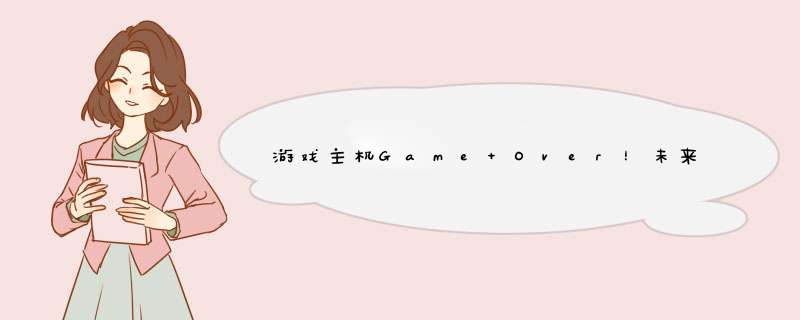



0条评论